Fusion hors ligne
La fonctionnalité Fusion hors ligne est applicable pour BT et OBS.
- Traduction de la Bible (BT)
- Histoires de la Bible ouverte (OBS)
La fonctionnalité de fusion hors ligne permet à plusieurs traducteurs de travailler indépendamment sur un même projet de traduction de la Bible et de fusionner ultérieurement leurs modifications en une version unifiée.
Fonctionnalités principales
- Permet aux traducteurs de travailler hors ligne et de synchroniser les modifications ultérieurement.
- Favorise la collaboration entre plusieurs traducteurs sur un même projet.
- Facilite la gestion et la résolution des conflits pendant le processus de fusion.
Étapes pour effectuer une fusion hors ligne
- Cliquez sur le bouton Importer sur la page Projets.
- Sélectionnez le dossier souhaité, puis cliquez sur Sélectionner/Ouvrir le dossier.
- La boîte de dialogue Importer le projet apparaît et affiche les détails du projet, tels que :
- Répertoire Scripture Burrito
- Nom du projet
- Langue
- Type de projet
- Pour confirmer, cliquez sur le bouton Importer.
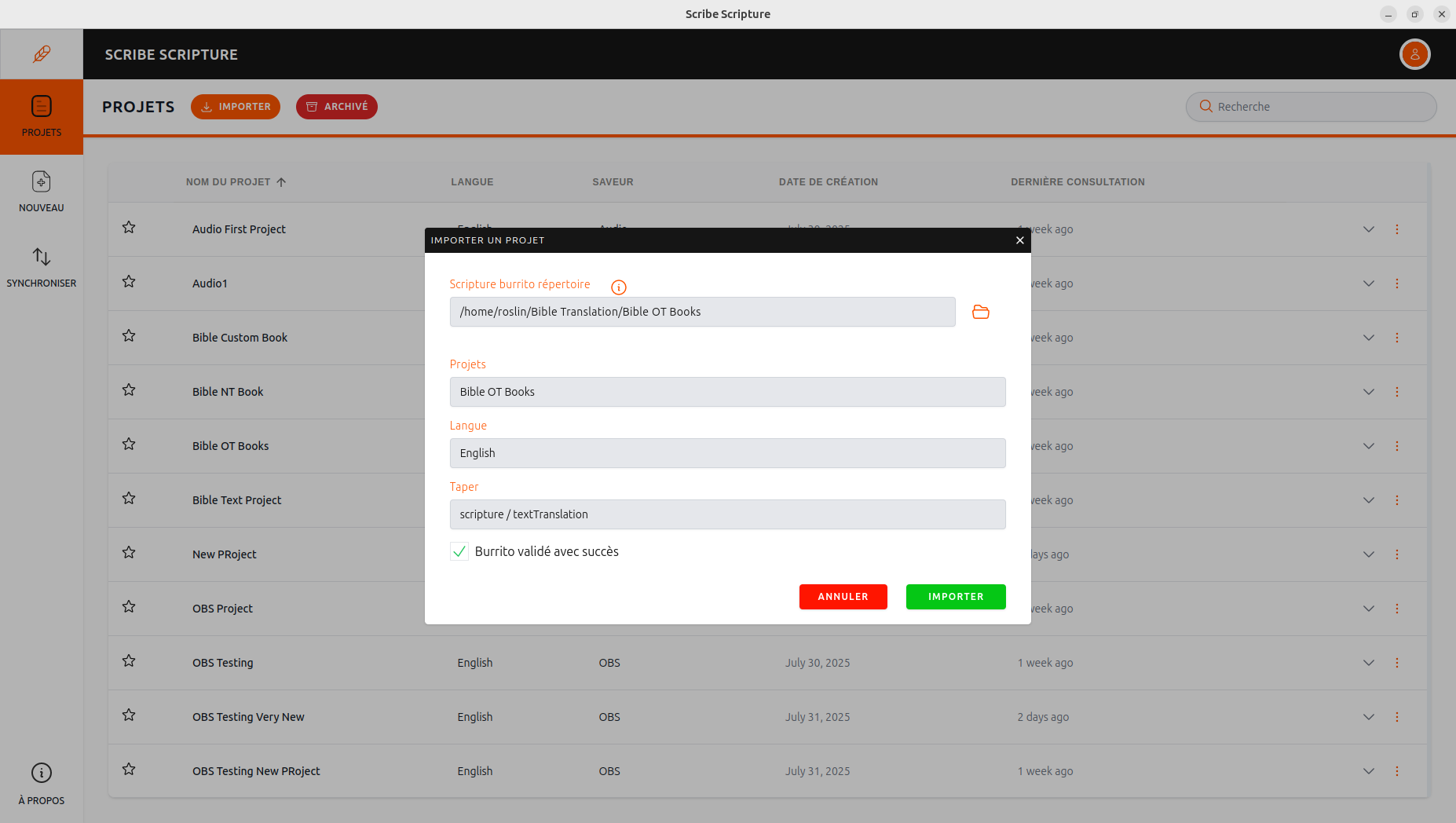
Options de la boîte de dialogue Remplacer les ressources
- Après l'importation d'un projet, une boîte de dialogue s'affiche avec trois options :
- Remplacer – Remplace complètement le projet existant par le nouveau.
- Fusionner – Combine le nouveau projet avec le projet existant.
- En l'absence de conflit, le projet mis à jour apparaît dans la liste des projets.
- En cas de conflit, l'écran de résolution des conflits s'affiche.
- Annuler – Ferme la boîte de dialogue sans apporter de modifications.
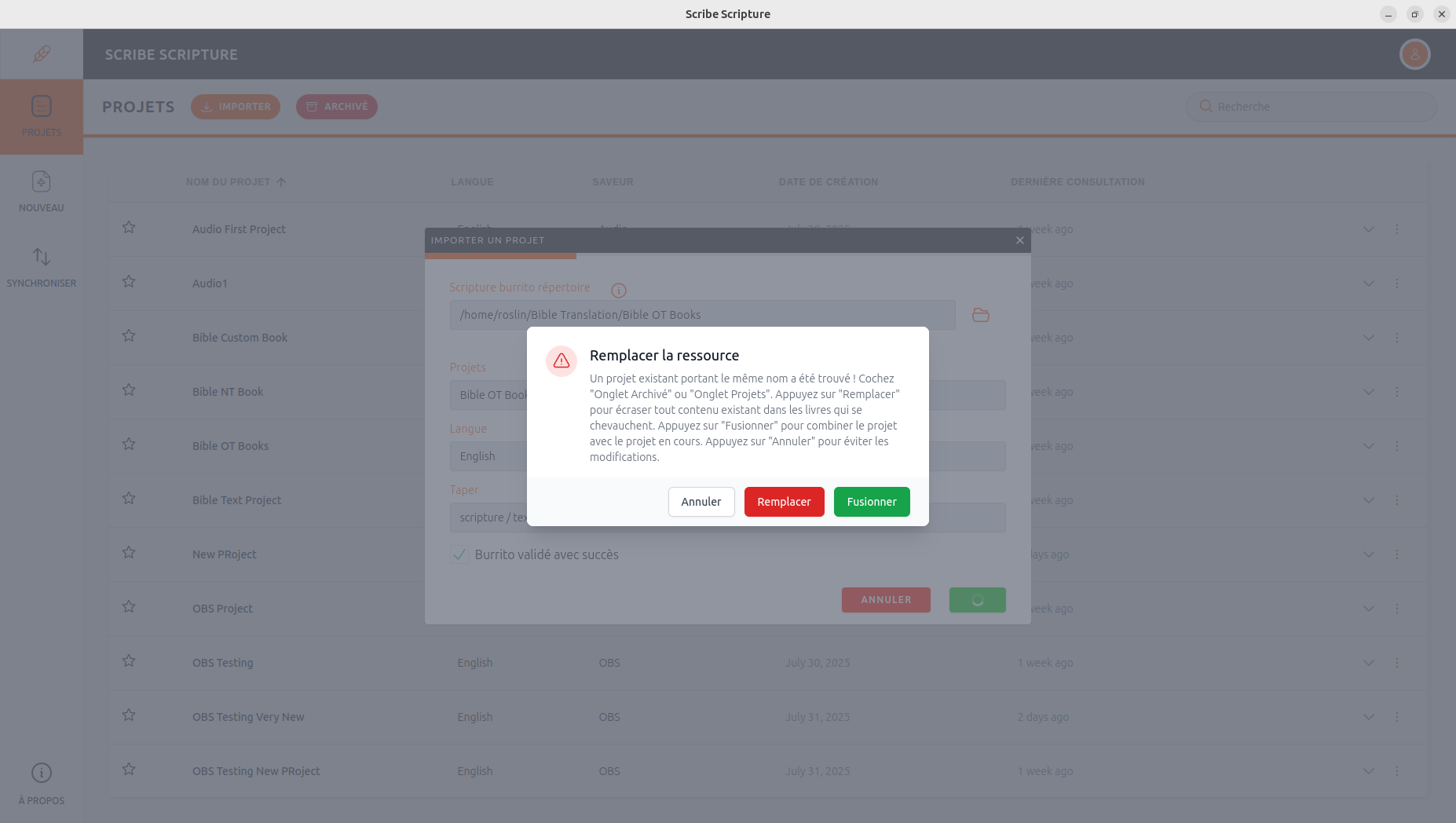
Abandon de la résolution des conflits
Si l'utilisateur décide de ne pas poursuivre la résolution d'un conflit :
Étapes :
- Cliquez sur le bouton Fermer (×) en haut à droite.
- Une fenêtre contextuelle de confirmation d'abandon de la résolution des conflits s'affiche.
- Confirmez pour quitter sans enregistrer les modifications.
Résolution des conflits individuels
- Chaque section en conflit s'affiche dans le volet d'édition.
- Le contenu Original (du projet actuel) apparaît en noir.
- Le contenu Nouveau (du projet importé) apparaît en vert.
Étapes :
- Au-dessus de chaque section, choisissez l'une des options suivantes :
- Original – Conserve le contenu existant.
- Nouveau – Remplace par le contenu du projet importé.
- Pour annuler une sélection, cliquez sur le bouton Réinitialiser au-dessus de la section.
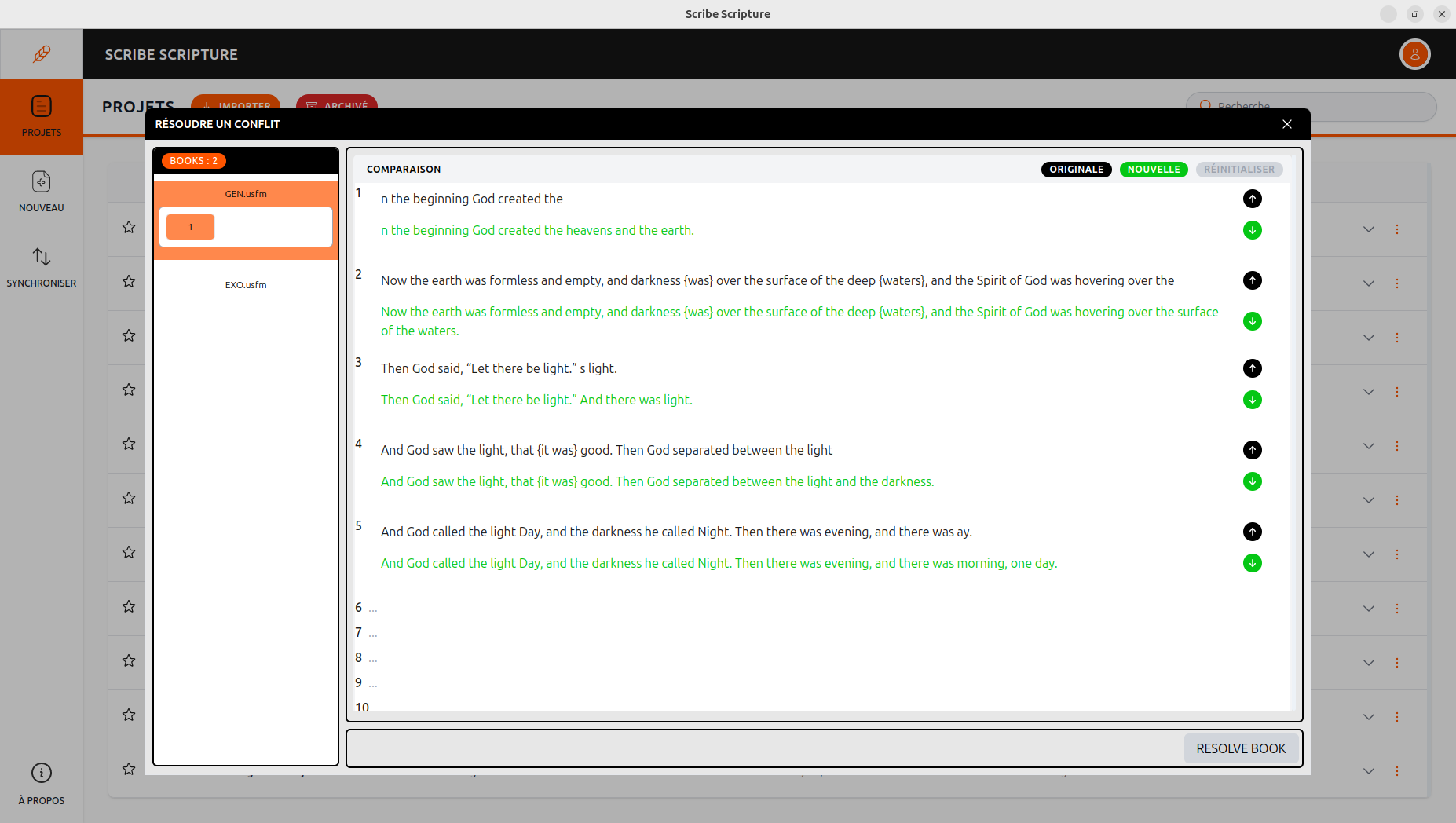
Gestion des conflits au niveau des chapitres
1. Résoudre les conflits dans les sections
Examinez chaque conflit et choisissez Original ou Nouveau.
2. Réinitialiser si nécessaire
Une fois toutes les sections résolues, le bouton Réinitialiser devient actif. Cliquez dessus pour annuler les modifications apportées au fichier actuel si nécessaire.
3. Terminer la résolution du chapitre
Une fois tous les conflits d'un chapitre résolus, le bouton Résoudre le livre apparaît.
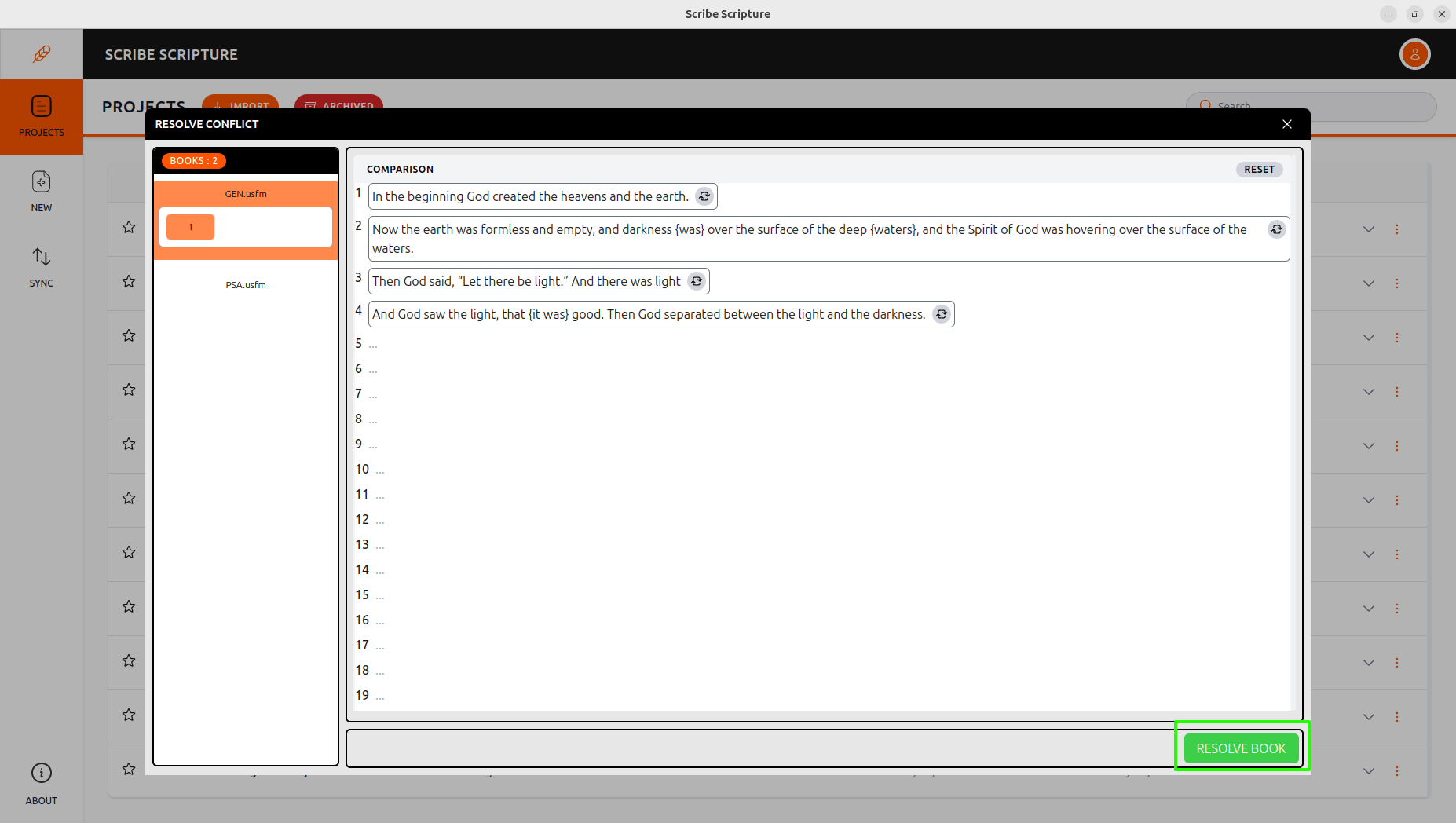
4. Chapitre marqué comme terminé
Une fois que vous avez cliqué sur Résoudre le livre, le numéro de chapitre sur la gauche apparaîtra barré, indiquant que tous les conflits de ce chapitre ont été résolus et qu'il est désormais marqué comme terminé.
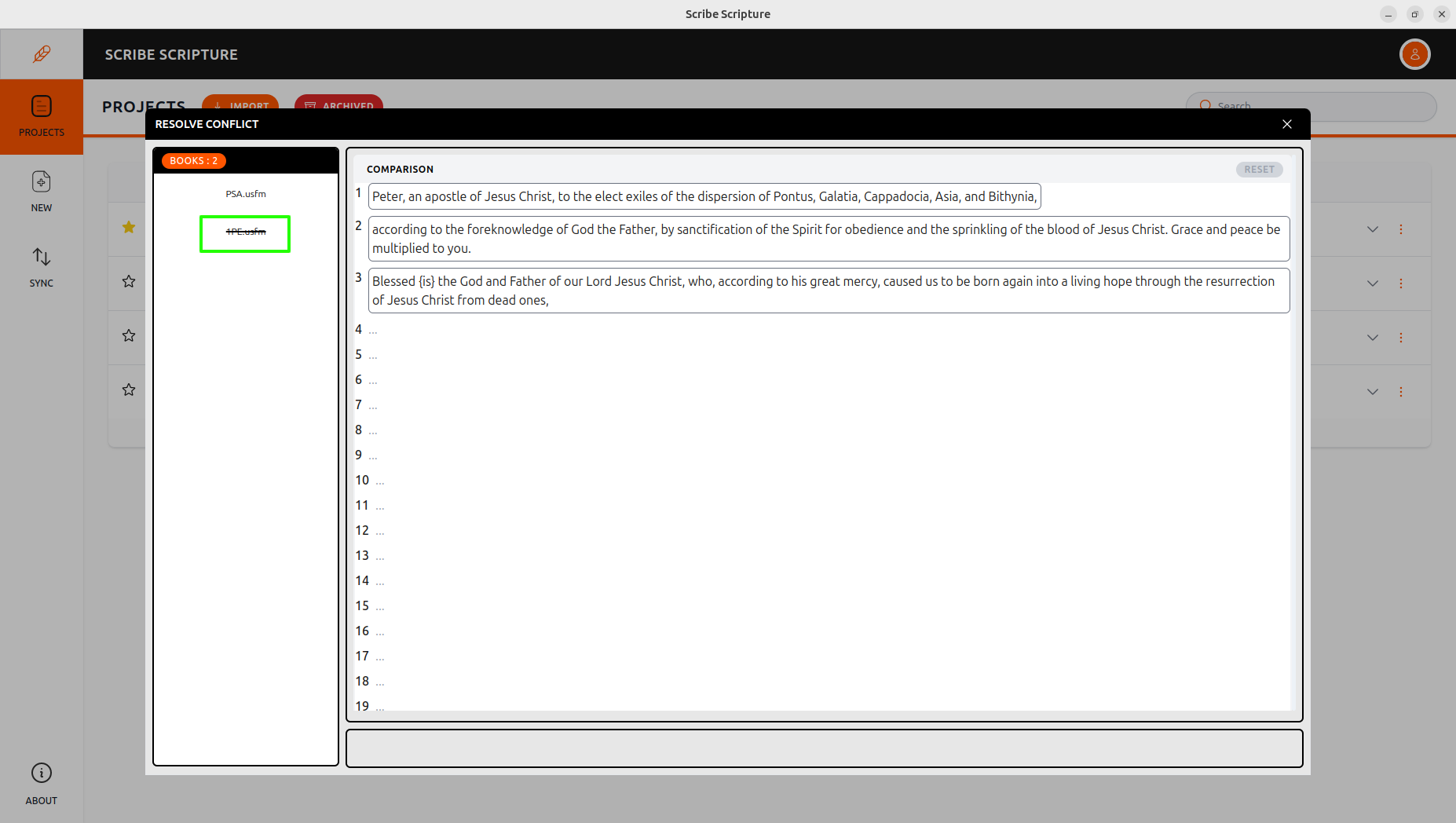
Finaliser la fusion
- Après avoir résolu les conflits dans tous les chapitres d'un livre, l'utilisateur peut cliquer sur Terminé.
- Une fois tous les livres exempts de conflits, l'utilisateur peut terminer le processus de fusion en cliquant sur le bouton Terminer.
Visitez la page Importer un projet pour plus d’informations sur la façon d’importer un projet.
La fusion hors ligne fait référence au processus de fusion des modifications d'un traducteur à un autre travaillant sur le même projet. Il permet aux traducteurs d'apporter des modifications et d'effectuer des opérations de fusion sur leurs systèmes locaux. Cette fonctionnalité peut être utilisée avec plusieurs traducteurs. Lorsque plusieurs utilisateurs travaillent sur le même projet, des conflits peuvent survenir lors de la fusion. Cette page permet aux utilisateurs d'examiner les modifications conflictuelles, de décider comment les résoudre, puis de les fusionner si nécessaire.
Étapes pour fusionner hors ligne
- Cliquez sur Importer
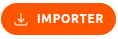 dans le coin supérieur droit de la page des projets
dans le coin supérieur droit de la page des projets - Choisissez le dossier souhaité pour l'importation et cliquez sur Sélectionner un dossier/Ouvrir
- La boîte de dialogue IMPORTER UN PROJET apparaîtra et affichera les détails du projet, tels que le répertoire Scripture -Burrito, le nom du projet et de la langue et le type de projet.
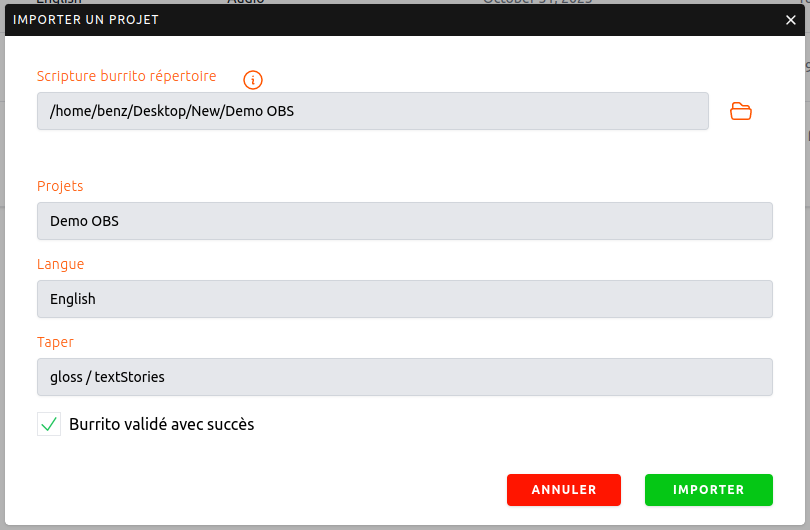
- Pour confirmer l'importation, cliquez sur le bouton IMPORTER
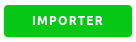
- Une boîte de dialogue Remplacer la ressource s'ouvrira avec les options Remplacer et Fusionner (uniquement pour OBS)
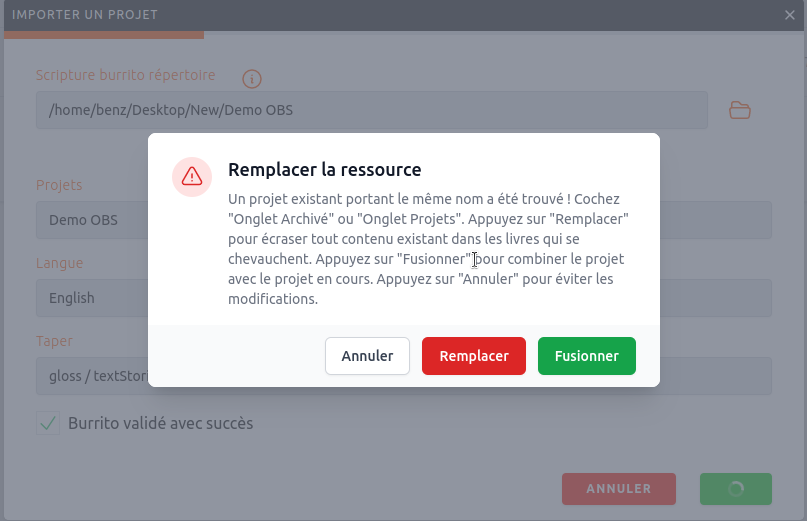
- Si Remplacer est choisi, l'ensemble du projet est remplacé par le contenu entrant
- Si l'utilisateur sélectionne l'option Fusionner
- Il traitera l'opération de fusion du projet
- Si aucun conflit n'est détecté, l'utilisateur sera redirigé vers la page de liste des projets avec le projet mis à jour.
- S'il y a un conflit dans le projet
- L'utilisateur sera redirigé vers le volet Résoudre les conflits
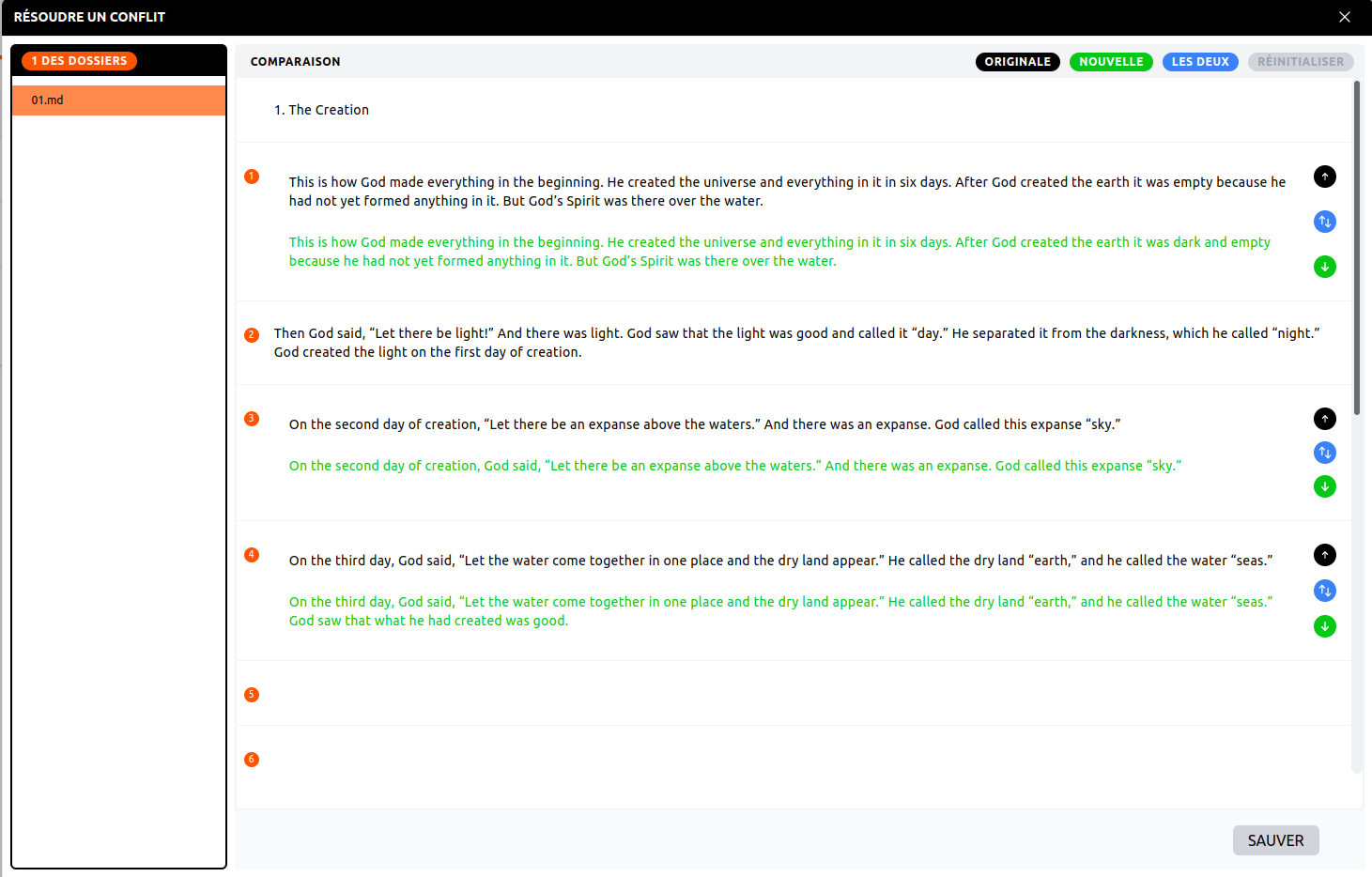
- Supposons que l'utilisateur décide d'abandonner l'action Résoudre le conflit. Cliquez sur le symbole de fermeture (x) dans le coin supérieur droit. Cela fera apparaître une fenêtre d'abandon de la résolution du conflit.
Étapes pour résoudre les conflits
La page Résoudre les conflits s'affiche lorsqu'un utilisateur sélectionne l'option Fusionner.
Une liste de fichiers avec des conflits apparaît dans la partie gauche du volet
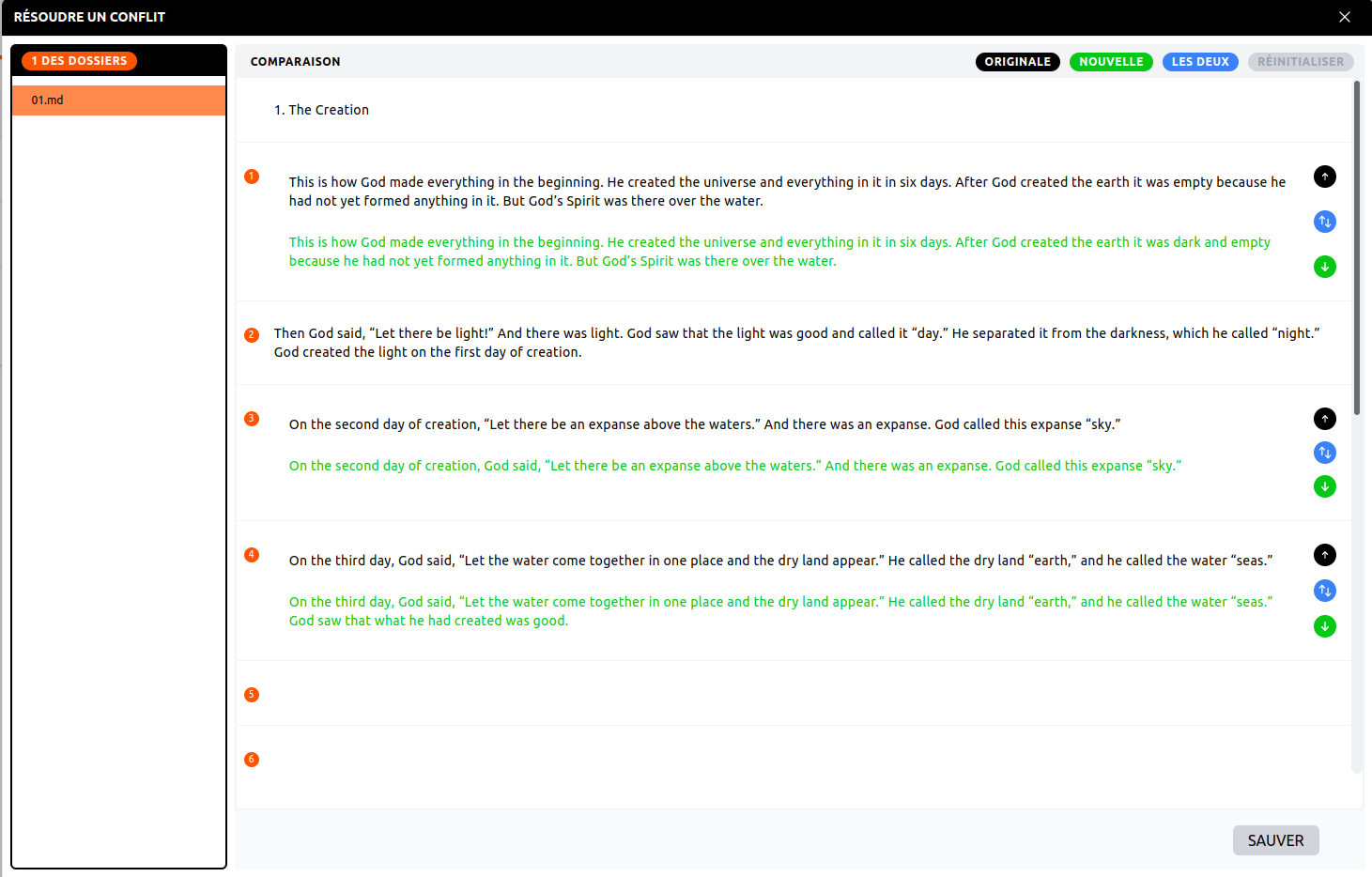
Les sections/paras individuels peuvent être vus dans le volet de l'éditeur. Les conflits s'afficheront avec Originale en noire et Nouvelle en vert.
Sélectionnez l'une des options proposées au-dessus de la section pour confirmer (
 )
)- Originale (l'utilisateur l'a déjà dans le projet)
- Nouvelle (ce que nous obtenons du projet importé)
- Les deux (combine originale et nouvelle)
Si l'utilisateur décide d'annuler l'action, cliquez sur Réinitialiser au-dessus de la section individuelle. En haut à droite, il y a des choix pour résoudre les conflits globaux pour le fichier actif (ex : 1.md, pour le fichier concurrent)
Originale (tous les conflits seront résolus avec notre changement)
Nouvelle (tous les conflits seront résolus avec leur changement)
Les deux (combine originale et nouvelle)
Après avoir résolu tous les conflits, le bouton Réinitialiser tout sera activé pour réinitialiser les modifications actuelles à l'état initial.
Une fois tous les conflits résolus
Cliquez sur le bouton Sauver

Dans la partie gauche du volet, le fichier résolu est marqué barré, indiquant qu'il a été résolu.
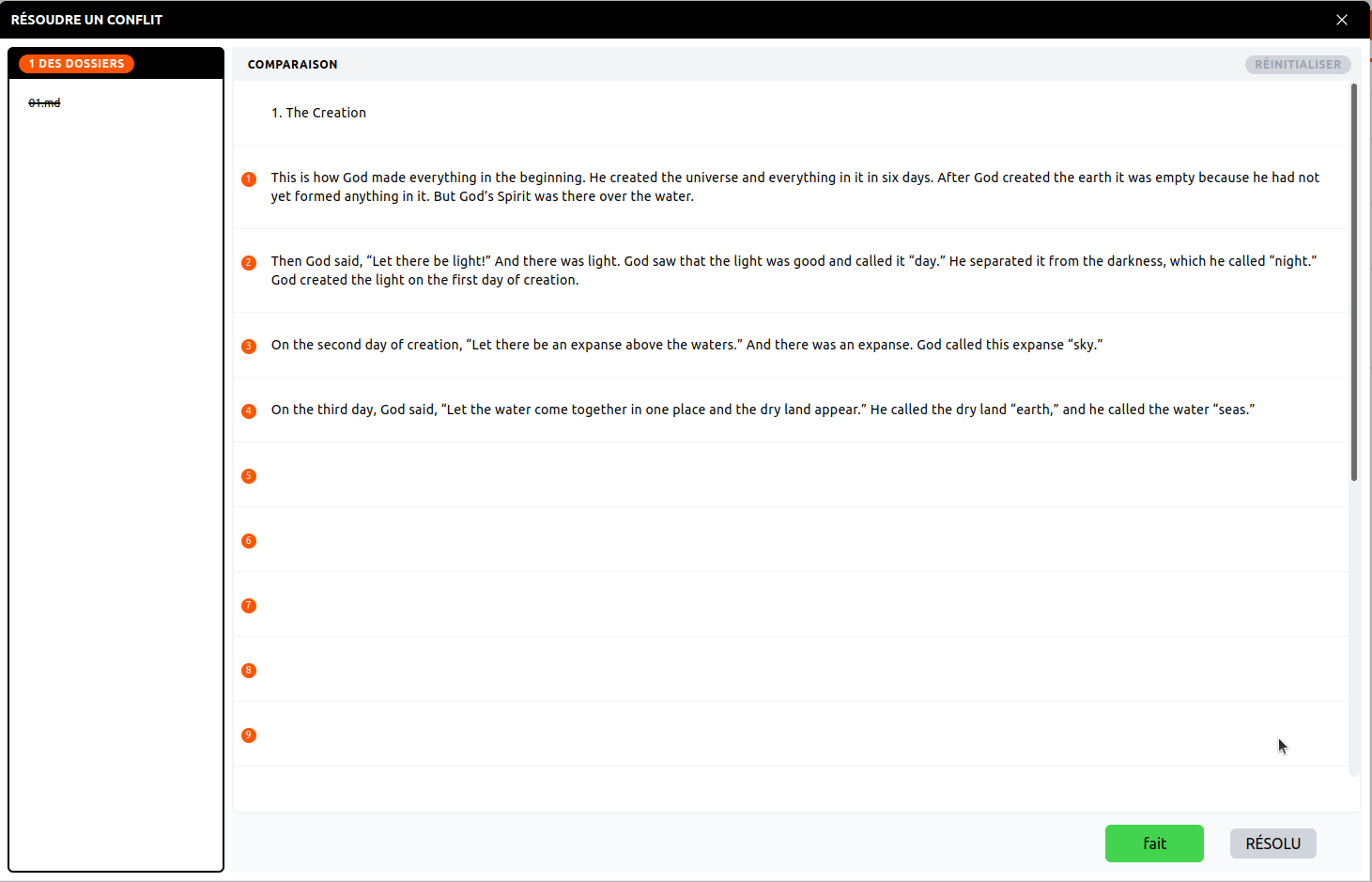
Une fois tous les conflits résolus, un bouton apparaîtra indiquant Tous les conflits résolus : Terminer, cliquez pour terminer le processus